Excelファイルのパスを取得する方法!

Excelファイルのパスを取得する方法について、皆さんはどれくらい知っていますか?Excelを利用する上で、ファイルのパスを取得することが必要になる場面があります。パスを取得すれば、ファイルの場所を特定しやすくなり、データの管理や処理がスムーズに行えるようになります。本記事では、Excelファイルのパスを取得する方法を詳しく解説します。手動で取得する方法から、VBAを利用した方法まで、さまざまなシーンに適用できる情報をご紹介します。この記事を読めば、Excelファイルのパス取得についての知識が一段と上がることでしょう。是非、最後までお読みいただいて、Excelでの作業効率を向上させましょう!
エクセルでファイルパスを調べる方法は?
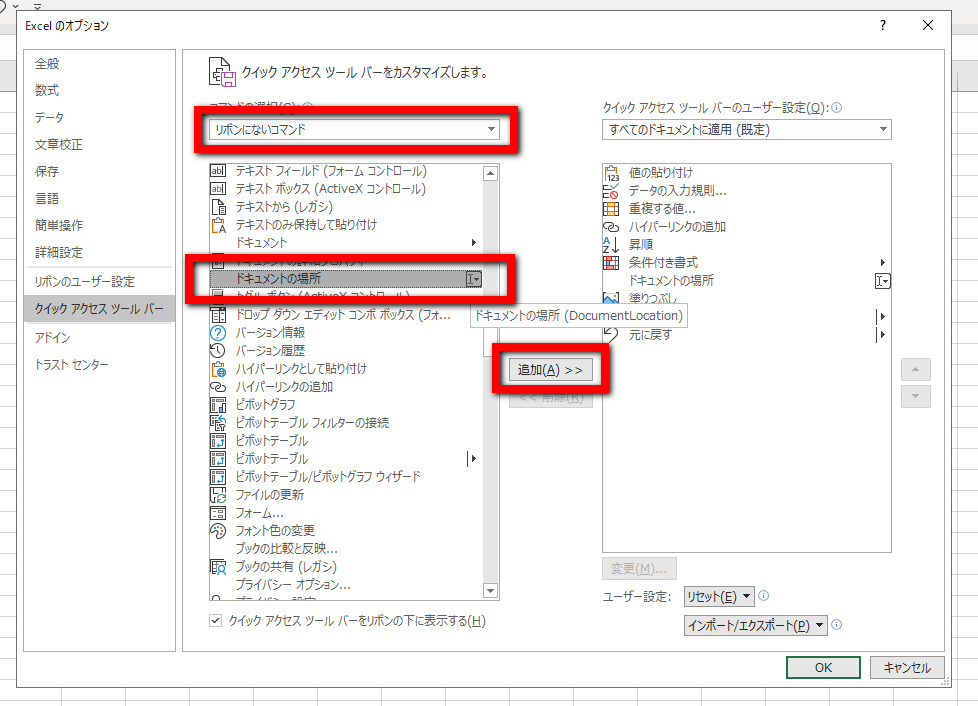
エクセルでファイルパスを調べる方法は、主にVBA(Visual Basic for Applications)を使用するか、またはエクセルの関数を使用する方法があります。以下に具体的な手順を説明します。
方法1: VBAを使用する
VBAを使用してファイルパスを取得する方法は以下の通りです。
- エクセルを開きます。
- 「Alt + F11」を押して、VBAエディターを開きます。
- 「挿入」メニューから「モジュール」を選択します。
- 以下のコードをコピーして、モジュールに貼り付けします。
Sub GetFilePath() Dim filePath As String filePath = ThisWorkbook.FullName MsgBox ファイルパス: & filePath End Sub
- 「F5」キーを押して、マを実行します。
方法2: エクセル関数を使用する
エクセルの関数を使用してファイルパスを取得する方法は以下の通りです。
- エクセルのワークシートを開きます。
- 任意のセルを選択します。
- 以下の関数を入力します。
=CELL(filename)
- エンターキーを押して、関数を実行します。
- セルには、ファイルパスとファイル名が表示されます。
方法3: ファイルダイアログを使用する
ファイルダイアログを使用してファイルパスを取得する方法は以下の通りです。
- エクセルを開きます。
- 「Alt + F11」を押して、VBAエディターを開きます。
- 「挿入」メニューから「モジュール」を選択します。
- 以下のコードをコピーして、モジュールに貼り付けします。
Sub GetFilePathFromDialog() Dim fd As FileDialog Dim filePath As String Set fd = Application.FileDialog(msoFileDialogFilePicker) With fd .Title = ファイルを選択してください .AllowMultiSelect = False If .Show = 1 Then filePath = .SelectedItems(1) MsgBox 選択したファイルパス: & filePath End If End With End Sub
- 「F5」キーを押して、マを実行します。
ファイルのパスを取得するにはどうすればいいですか?

ファイルのパスを取得するには、いくつかの方法があります。以下に主な方法を説明します。
1. コマンドラインを使用する
コマンドラインからファイルのパスを取得する方法は非常に簡単です。Windowsではcmd、macOSやLinuxではターミナルを使用します。たとえば、ファイルの絶対パスを取得するには、以下のコマンドを使用します。
- Windows: dir /b /s ファイル名
- macOS/Linux: find / name ファイル名
- ファイルが存在するディレクトリに移動して、pwd コマンドを使用して現在のパスを表示します。
2. プログラミング言語を使用する
さまざまなプログラミング言語では、ファイルのパスを取得するための組み込み関数やライブラリが用意されています。以下に、代表的な言語での例を示します。
- Python:
os.path.abspath('ファイル名') - JavaScript (Node.js):
__dirname + '/ファイル名' - Java:
new File(ファイル名).getAbsolutePath()
3. グラフィカルユーザーインターフェース (GUI) を使用する
多くのオペレーティングシステムやアプリケーションは、ファイルのパスを簡単に取得できるGUI機能を提供しています。以下に、代表的な方法を示します。
- Windows エクスプローラー: ファイルを右クリックして「プロパティ」を選択し、「場所」欄を確認します。
- macOS ファインダー: ファイルを右クリックして「情報表示」を選択し、「で見つかった場所」欄を確認します。
- Linux ファイルマネージャー: ファイルを右クリックして「プロパティ」を選択し、「基本情報」タブの「場所」欄を確認します。
エクセルファイルのパスをコピーするにはどうすればいいですか?
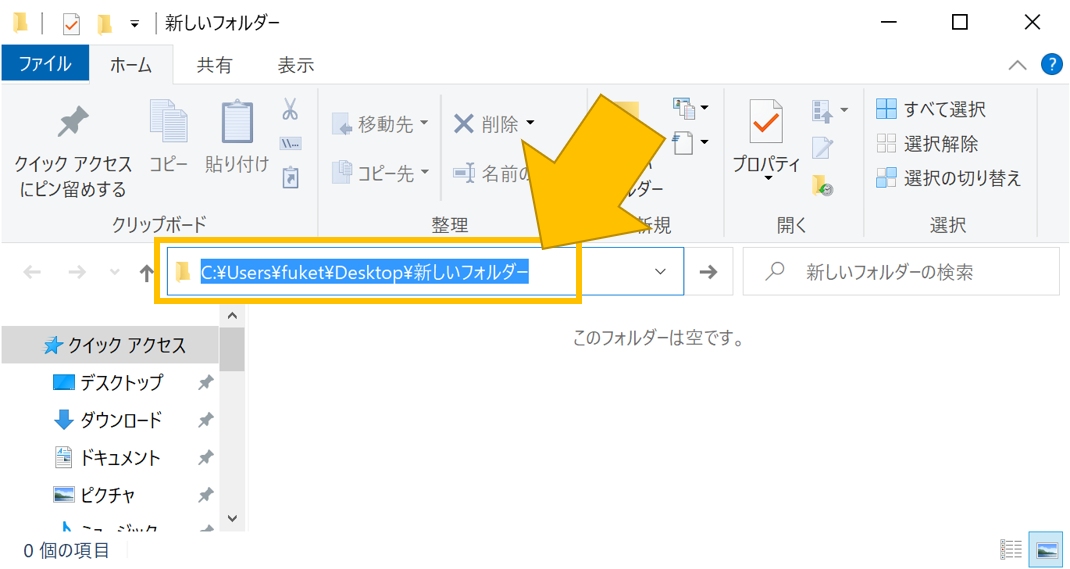
エクセルファイルのパスをコピーするには、まず、該当するファイルが保存されているフォルダを開きます。次に、ファイルを右クリックし、「プロパティ」を選択します。プロパティウィンドウでは、「場所」タブでファイルのフルパスが表示されます。このパスをコピーするには、テキストを選択して「コピー」ボタンをクリックするか、Ctrl + Cを押します。
エクセルファイルのパスをコピーする方法
エクセルファイルのパスをコピーするには以下の手順を順番に進めてください。
- エクセルファイルが保存されているフォルダを開きます。
- ファイルを右クリックし、「プロパティ」を選択します。
- プロパティウィンドウの「場所」タブでファイルのフルパスを選択し、コピーします。
エクセルのビルドイン関数を使用したパスの取得方法
エクセルの関数を使用して、ファイルのパスを自動的に取得することもできます。
- エクセルのセルに CURDIR() 関数を入力します。
- この関数は現在のディレクトリを返します。
- CURDIR() を使用して、ファイルのフルパスを組み立てることができます。
エクセルファイルのパスをコピーする際の注意点
エクセルファイルのパスをコピーする際には、以下の点に注意してください。
- ファイルがネットワーク上に保存されている場合、パスはネットワーク共有の形式になります。
- ファイルがローカルディスクに保存されている場合、パスは絶対パスになります。
- 非表示のフォルダやファイルが含まれている場合、プロパティからパスが表示されないことがあります。
Excelファイルのパスを取得する方法
Excelファイルのパスを取得することは、Excelの操作やデータ処理の自動化において重要なことです。ここでは、Excelファイルのパスを取得する方法について詳しく説明します。
方法1: Excelのセル関数を利用する
Excelのセル関数を利用して、現在のワークブックのパスを取得することができます。以下の手順で操作してください。 1. 任意のセルに、以下の式を入力します。 =CELL(filename) 2. エンターキーを押すと、現在のワークブックのパスが表示されます。 ただし、この方法では、ワークブックがまだ保存されていない場合、パスを取得することができません。
方法2: VBAを利用する
VBA (Visual Basic for Applications) を利用して、Excelファイル のパスを取得することができます。以下の手順で操作してください。 1. Alt+F11 キーを押して、VBAエディタを開きます。 2. 「挿入」メニューから「モジュール」を選択し、新しいモジュールを作成します。 3. モジュールに以下のコードを入力します。 vb Sub GetFilePath() Dim filePath As String filePath = ActiveWorkbook.Path MsgBox filePath End Sub 4. F5 キーを押して、マを実行します。メッセージボックスに、現在のワークブックのパスが表示されます。 この方法では、ワークブックが保存されていない場合、空の文字列が返されます。
方法3: ワークシートのプロパティを利用する
ワークシートのプロパティを利用して、Excelファイルのパスを取得することができます。以下の手順で操作してください。 1. ワークシートを右クリックし、「コードの表示」を選択して、VBAエディタを開きます。 2. ワークシートのコードウィンドウに、以下のコードを入力します。 vb Private Sub Worksheet Activate() MsgBox Me.Parent.Path End Sub 3. ワークシートに戻り、ワークシートをアクティブにします。メッセージボックスに、ワークブック のパスが表示されます。 この方法では、マが有効になっている必要があります。
方法4: アドインを利用する
Excelのアドインを利用して、Excelファイルのパスを取得することができます。以下の手順で操作してください。 1. ファイル タブをクリックし、オプション を選択します。 2. アドイン をクリックし、管理 ボックスで Excelアドイン を選択して、移動 をクリックします。 3. 分析ツールパック - VBA にチェックを入れ、OK をクリックします。 4. アドインが有効になりました。セルに関数 =GetDocumentPath() を入力すると、現在のワークブック のパスを取得できます。 この方法では、アドインがインストールされている必要があります。
ファイルパスの形式について
Excelファイルのパスは、以下の形式で表示されます。
| パスの形式 | 例 |
|---|---|
| 絶対パス | C:UsersUserNameDocumentsSample.xlsx |
| 相対パス | .DocumentsSample.xlsx |
| UNCパス | ServerShareDocumentsSample.xlsx |
絶対パスは、ドライブレターから始まり、ファイルまでのフルパスを示します。相対パスは、現在のディレクトリからの相対的なパスを示します。UNCパスは、ネットワーク上の共有フォルダへのパスを示します。
エクセルでファイルのパスを取得するにはどうすればいいですか?
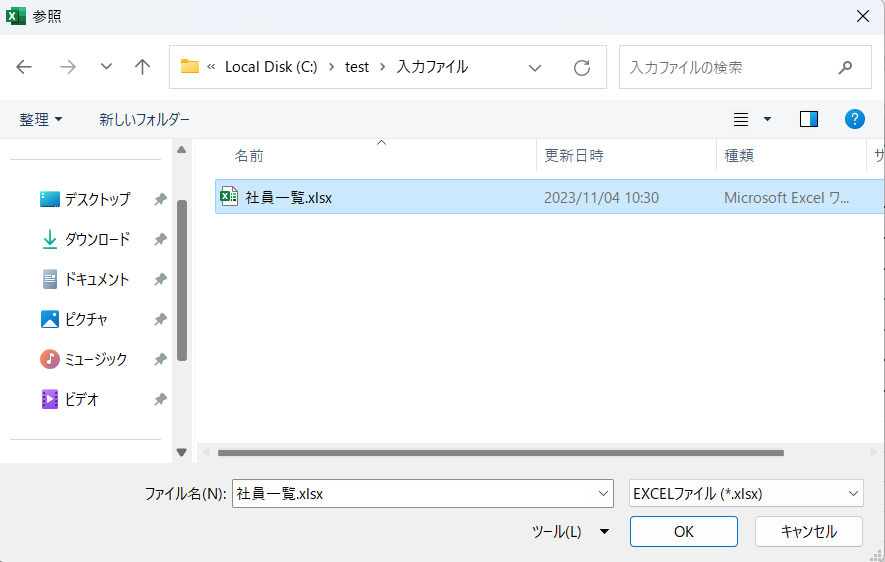
エクセルでファイルのパスを取得する方法は何通りかあります。ここでは、主な3つの方法を紹介します。
CELL関数を使用する
CELL関数は、セルの情報を取得するための関数です。ファイルのパスを取得するには、以下の手順で操作します。
- CELL関数を入力するセルを選択します。
- =CELL(filename)と入力します。
- Enterキーを押すと、現在のファイルのパスが表示されます。
INFO関数を使用する
INFO関数は、Excelの環境情報を取得するための関数です。ファイルのパスを取得するには、以下の手順で操作します。
- INFO関数を入力するセルを選択します。
- =INFO(directory)と入力します。
- Enterキーを押すと、現在のファイルのディレクトリパスが表示されます。
VBAを使用する
VBA (Visual Basic for Applications) を使用して、ファイルのパスを取得することもできます。以下の手順で操作します。
- Alt+F11を押してVBAエディタを開きます。
- 挿入メニューからモジュールを選択して、新しいモジュールを作成します。
- 以下のコードを入力します。
Function GetFilePath() As String
GetFilePath = ThisWorkbook.FullName
End Function
- エクセルに戻り、任意のセルで=GetFilePath()と入力します。
- Enterキーを押すと、現在のファイルのフルパスが表示されます。
ファイルのフルパスを取得するにはどうすればいいですか?

ファイルのフルパスを取得するには、以下の方法があります。
1. Pythonでファイルのフルパスを取得する方法
Pythonでは、osモジュールを使用してファイルのフルパスを取得することができます。
- os.path.abspath()関数を使用することで、相対パスから絶対パスに変換できます。
- os.path.realpath()関数を使用することで、シンボリックリンクを解決した絶対パスを取得できます。
- __file__変数を使用することで、現在のPythonファイルのフルパスを取得できます。
2. JavaScriptでファイルのフルパスを取得する方法
JavaScriptでは、Node.jsのpathモジュールを使用してファイルのフルパスを取得することができます。
- path.resolve()メソッドを使用することで、相対パスから絶対パスに変換できます。
- path.join()メソッドを使用することで、ディレクトリとファイル名を結合してフルパスを作成できます。
- __dirname変数を使用することで、現在のJavaScriptファイルのディレクトリパスを取得できます。
3. Javaでファイルのフルパスを取得する方法
Javaでは、Fileクラスを使用してファイルのフルパスを取得することができます。
- File.getAbsolutePath()メソッドを使用することで、ファイルの絶対パスを取得できます。
- File.getCanonicalPath()メソッドを使用することで、シンボリックリンクを解決した絶対パスを取得できます。
- System.getProperty(user.dir)を使用することで、現在のワーキングディレクトリのパスを取得できます。
エクセルでファイルのパスをコピーするには?
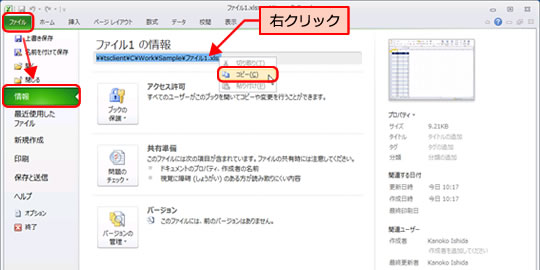
エクセルでファイルのパスをコピーする方法は以下の通りです。
方法1: エクスプローラーを使用する
- エクセルファイルが保存されているフォルダを開く
- 対象のファイルを右クリックし、「プロパティ」を選択
- 「場所」の欄に表示されているパスをコピーする
方法2: エクセル内での操作
- 対象のエクセルファイルを開く
- ファイルメニューを開き、「情報」を選択
- 「ファイルの場所」に表示されているパスをコピーする
方法3: VBAを使用する
- エクセルでVBAエディタを開く(Alt + F11)
- インサートメニューから「モジュール」を選択
- 以下のコードを入力する
Sub GetFilePath()
MsgBox ThisWorkbook.FullName
End Sub - コードを実行すると、ファイルのフルパスが表示されるので、コピーする
フォルダのパスを取得するにはどうすればいいですか?

フォルダのパスを取得する方法は、使用しているプログラミング言語やオペレーティングシステムによって異なります。しかし、一般的に次の方法で取得できます。
Pythonでフォルダのパスを取得する
Pythonでは、osモジュールを使用してフォルダのパスを取得することができます。
- os.path.abspath()関数を使って、絶対パスを取得します。
- os.getcwd()関数を使って、カレントディレクトリのパスを取得します。
- os.path.dirname()関数を使って、指定されたパスのディレクトリ名を取得します。
Windowsでフォルダのパスを取得する
Windowsでは、ファイルエクスプローラーを使用してフォルダのパスを取得することができます。
- フォルダを右クリックし、プロパティを選択します。
- 場所タブを開き、フォルダパスを確認します。
- または、フォルダを開いて、上部のアドレスバーから直接パスをコピーすることもできます。
Macでフォルダのパスを取得する
Macでは、Finderを使用してフォルダのパスを取得することができます。
- フォルダを選択し、Command + Option + Cを押してパスをコピーします。
- または、フォルダを右クリックし、パスをコピーを選択します。
- ターミナルを開き、pwdコマンドを入力してカレントディレクトリのパスを取得することもできます。
詳細情報
Excelファイルのパスを取得する方法は何がありますか?
Excelファイルのパスを取得する方法には、いくつかの方法があります。最も一般的な方法は、セルの数式を使う方法と、VBA(Visual Basic for Applications)を使う方法です。セルの数式では、CELL関数やINFO関数を利用して、現在のワークブックのパスを取得することができます。一方、VBAを使用する場合は、ThisWorkbook.Pathプロパティを利用して、ワークブックのフルパスを取得することができます。
CELL関数を使ってExcelファイルのパスを取得する方法を教えてください。
CELL関数を使用してExcelファイルのパスを取得する方法は以下の通りです。任意のセルに以下の数式を入力してください。 =CELL(filename) この数式を入力すると、現在のワークブックのフルパスとワークシート名が返されます。パスだけが必要な場合は、RIGHT関数やLEN関数を組み合わせて、ワークシート名以降の文字列を切り捨てると良いでしょう。
INFO関数を使ってExcelファイルのパスを取得する方法を教えてください。
INFO関数を使用してExcelファイルのパスを取得する方法は以下の通りです。任意のセルに以下の数式を入力してください。 =INFO(directory) この数式を入力すると、現在のワークブックが保存されているディレクトリのパスが返されます。ただし、この関数だけではワークブックのファイル名は取得できませんので、必要に応じてCELL関数と組み合わせて使用すると良いでしょう。
VBAを使ってExcelファイルのパスを取得するにはどうすればよいですか?
VBAを使ってExcelファイルのパスを取得するには、以下の手順に従ってください。 1. VBAエディターを開く(Alt + F11) 2. モジュールを挿入する(挿入 > モジュール) 3. モジュールに以下のコードを入力する vb Sub GetFilePath() Dim filePath As String filePath = ThisWorkbook.Path MsgBox ワークブックのパスは & filePath & です。 End Sub 4. マを実行する(F5) このVBAコードを実行すると、現在のワークブックのフルパスがメッセージボックスに表示されます。これを任意のセルに表示したい場合は、Rangeオブジェクトを使用してセルに値を設定することができます。
Excelファイルのパスを取得する方法! に類似した他の記事を知りたい場合は、Excel-vba カテゴリにアクセスしてください。

関連記事